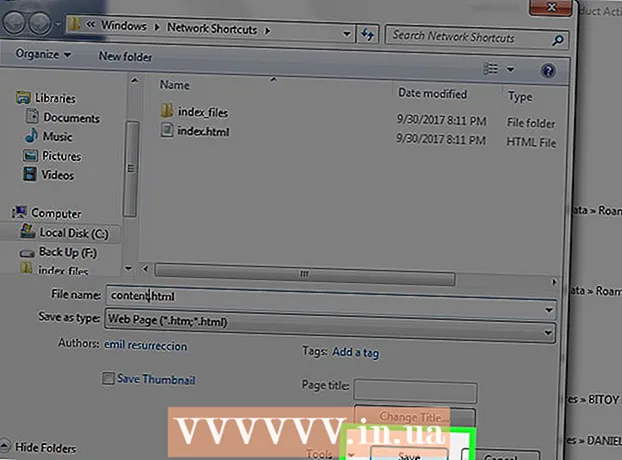நூலாசிரியர்:
Marcus Baldwin
உருவாக்கிய தேதி:
21 ஜூன் 2021
புதுப்பிப்பு தேதி:
24 ஜூன் 2024

உள்ளடக்கம்
- படிகள்
- பகுதி 1 இன் 3: ஸ்னாப்ஷாட்டை எடுப்பது
- பகுதி 2 இன் 3: வரலாற்றைப் பார்ப்பது மற்றும் திருத்துதல்
- 3 இன் பகுதி 3: உங்கள் தனியுரிமையை அமைத்தல்
புகைப்படங்கள் மற்றும் வீடியோக்களின் 24 மணிநேர ஸ்னாப்சாட் ஊட்டத்தை உருவாக்க மை ஸ்டோரி அம்சத்தை எவ்வாறு பயன்படுத்துவது என்பதை அறிக.நண்பர்கள் நீங்கள் சேர்த்த படங்கள் மற்றும் வீடியோக்களை வரம்பற்ற எண்ணிக்கையில் 24 மணி நேரத்திற்குள் பார்க்கலாம்.
படிகள்
பகுதி 1 இன் 3: ஸ்னாப்ஷாட்டை எடுப்பது
 1 ஸ்னாப்சாட்டைத் தொடங்கவும். படங்களை எடுக்க கேமரா இடைமுகத்தைத் திறக்கவும்.
1 ஸ்னாப்சாட்டைத் தொடங்கவும். படங்களை எடுக்க கேமரா இடைமுகத்தைத் திறக்கவும்.  2 படம் எடு. புகைப்படம் எடுக்க திரையின் அடிப்பகுதியில் உள்ள பெரிய பொத்தானைக் கிளிக் செய்யவும் அல்லது 10 வினாடி வீடியோவைப் பதிவு செய்ய அதை அழுத்திப் பிடிக்கவும்.
2 படம் எடு. புகைப்படம் எடுக்க திரையின் அடிப்பகுதியில் உள்ள பெரிய பொத்தானைக் கிளிக் செய்யவும் அல்லது 10 வினாடி வீடியோவைப் பதிவு செய்ய அதை அழுத்திப் பிடிக்கவும். - லென்ஸ் விளைவைச் சேர்க்க, புகைப்படம் எடுப்பதற்கு முன் கேமரா திரையில் கிளிக் செய்யவும். வெவ்வேறு விளைவுகளைக் காண இடது அல்லது வலதுபுறமாக ஸ்வைப் செய்யவும்.
- பார்த்த உடனேயே ஸ்னாப்ஷாட்டைக் கிளிக் செய்வதன் மூலம் பயனர்கள் வழக்கமான ஸ்னாப்ஷாட்களை ஒரு முறை திருத்தலாம்.
- ஒரு கதையில் சேர்க்கப்பட்ட ஸ்னாப்ஷாட் அல்லது வீடியோ அடுத்த 24 மணி நேரத்தில் அது மறைந்து போகும் வரை வரம்பற்ற எண்ணிக்கையில் பார்க்க முடியும்.
 3 புகைப்படத்திற்கு டைமரை அமைக்கவும். கதையில் அடுத்த ஸ்னாப்ஷாட் தோன்றும் முன் ஸ்னாப்ஷாட் எவ்வளவு நேரம் திரையில் காட்டப்படும் என்பதை இது தீர்மானிக்கிறது. இயல்பாக, கால அளவு 3 வினாடிகளாக அமைக்கப்பட்டுள்ளது. இந்த நேரத்தை நீட்டிக்க அல்லது குறைக்க திரையின் கீழ் இடது மூலையில் உள்ள டைமரை கிளிக் செய்யவும்.
3 புகைப்படத்திற்கு டைமரை அமைக்கவும். கதையில் அடுத்த ஸ்னாப்ஷாட் தோன்றும் முன் ஸ்னாப்ஷாட் எவ்வளவு நேரம் திரையில் காட்டப்படும் என்பதை இது தீர்மானிக்கிறது. இயல்பாக, கால அளவு 3 வினாடிகளாக அமைக்கப்பட்டுள்ளது. இந்த நேரத்தை நீட்டிக்க அல்லது குறைக்க திரையின் கீழ் இடது மூலையில் உள்ள டைமரை கிளிக் செய்யவும்.  4 ஸ்டிக்கர்கள், டெக்கல்கள், வரைபடங்கள் மற்றும் வடிப்பான்களைச் சேர்க்கவும் (விரும்பினால்). படத்தில் ஒரு தலைப்பைச் சேர்க்க அதைக் கிளிக் செய்யவும். உங்கள் விரலால் படத்தின் ஒரு பகுதியைத் தேர்ந்தெடுத்து ஸ்டிக்கரை திரையில் இழுப்பதன் மூலம் உங்கள் சொந்த ஸ்டிக்கரை உருவாக்க கத்தரிக்கோல் பொத்தானைக் கிளிக் செய்யவும். உங்கள் புகைப்படத்தில் ஈமோஜி ஸ்டிக்கர்களைச் சேர்க்க ஸ்டிக்கர்கள் பொத்தானைக் கிளிக் செய்யவும். பென்சில் பொத்தான் படத்தை வரைய உங்களை அனுமதிக்கிறது. கிடைக்கும் வடிப்பான்களைக் காட்ட இடது மற்றும் வலதுபுறமாக ஸ்வைப் செய்யவும்.
4 ஸ்டிக்கர்கள், டெக்கல்கள், வரைபடங்கள் மற்றும் வடிப்பான்களைச் சேர்க்கவும் (விரும்பினால்). படத்தில் ஒரு தலைப்பைச் சேர்க்க அதைக் கிளிக் செய்யவும். உங்கள் விரலால் படத்தின் ஒரு பகுதியைத் தேர்ந்தெடுத்து ஸ்டிக்கரை திரையில் இழுப்பதன் மூலம் உங்கள் சொந்த ஸ்டிக்கரை உருவாக்க கத்தரிக்கோல் பொத்தானைக் கிளிக் செய்யவும். உங்கள் புகைப்படத்தில் ஈமோஜி ஸ்டிக்கர்களைச் சேர்க்க ஸ்டிக்கர்கள் பொத்தானைக் கிளிக் செய்யவும். பென்சில் பொத்தான் படத்தை வரைய உங்களை அனுமதிக்கிறது. கிடைக்கும் வடிப்பான்களைக் காட்ட இடது மற்றும் வலதுபுறமாக ஸ்வைப் செய்யவும்.  5 கதை பொத்தானை கிளிக் செய்யவும். இது திரையின் அடிப்பகுதியில் உள்ளது மற்றும் மூலையில் "+" உடன் ஒரு செவ்வகம் போல் தெரிகிறது.
5 கதை பொத்தானை கிளிக் செய்யவும். இது திரையின் அடிப்பகுதியில் உள்ளது மற்றும் மூலையில் "+" உடன் ஒரு செவ்வகம் போல் தெரிகிறது. - மாற்றாக, திரையின் கீழ் வலது மூலையில் உள்ள நீல அனுப்பு பொத்தானைக் கிளிக் செய்து, "மை ஸ்டோரி" என்பதை இலக்காகத் தேர்ந்தெடுக்கவும். இந்த முறை தனிப்பட்ட பயனர்களுக்கு ஒரு ஸ்னாப்ஷாட்டை அனுப்பவும், அதை ஒரு கதையில் பதிவேற்றவும் அனுமதிக்கிறது.
- தற்போதைய புகைப்படம் அல்லது வீடியோவை மட்டும் அனுப்ப தனிப்பட்ட பயனர்களைத் தேர்ந்தெடுக்கவும், முழு கதையையும் அல்ல.
 6 சேர் என்பதைக் கிளிக் செய்யவும். பொது கதைகளை இடுகையிடும் இடத்திற்கு அருகில் நீங்கள் இருந்தால், அது "மை ஸ்டோரி" பிரிவின் கீழ் தோன்றும், அதில் இருந்து நீங்கள் அதை பெறுபவராக தேர்ந்தெடுக்கலாம்.
6 சேர் என்பதைக் கிளிக் செய்யவும். பொது கதைகளை இடுகையிடும் இடத்திற்கு அருகில் நீங்கள் இருந்தால், அது "மை ஸ்டோரி" பிரிவின் கீழ் தோன்றும், அதில் இருந்து நீங்கள் அதை பெறுபவராக தேர்ந்தெடுக்கலாம்.  7 திரையின் கீழ் வலது மூலையில் அனுப்பு என்பதைக் கிளிக் செய்யவும். ஸ்னாப்ஷாட் அல்லது வீடியோ உங்கள் கதையில் சேர்க்கப்படும், அத்துடன் அடுத்த 24 மணிநேரத்திற்கு கொடியிடப்பட்ட பொதுக் கதையும் சேர்க்கப்படும்.
7 திரையின் கீழ் வலது மூலையில் அனுப்பு என்பதைக் கிளிக் செய்யவும். ஸ்னாப்ஷாட் அல்லது வீடியோ உங்கள் கதையில் சேர்க்கப்படும், அத்துடன் அடுத்த 24 மணிநேரத்திற்கு கொடியிடப்பட்ட பொதுக் கதையும் சேர்க்கப்படும். - ஒரு கதையைச் சேர்ப்பது இதுவே முதல் முறை என்றால், புவிஇருப்பிடச் சேவைகளை அணுக ஸ்னாப்சாட்டை இயக்கவும், 24 மணிநேரம் ஸ்னாப்ஷாட்டைக் காண்பிக்கவும் அனுமதிக்கும்படி கேட்கப்படுவீர்கள். வரைபடத்தில் தொடர்புடைய இடத்துடன் படங்களைக் குறிக்க புவிஇருப்பிட சேவைகள் தேவை.
பகுதி 2 இன் 3: வரலாற்றைப் பார்ப்பது மற்றும் திருத்துதல்
 1 கேமரா திரையில் இடதுபுறமாக ஸ்வைப் செய்யவும். இது உங்களை கதைகள் திரைக்கு அழைத்துச் செல்லும்.
1 கேமரா திரையில் இடதுபுறமாக ஸ்வைப் செய்யவும். இது உங்களை கதைகள் திரைக்கு அழைத்துச் செல்லும்.  2 கதையில் ஸ்னாப்ஷாட்டுகளைக் காண்பிக்க எனது கதைக்கு அடுத்துள்ள ⋮ ஐக் கிளிக் செய்யவும். மிகச் சமீபத்திய படங்கள் மேலே உள்ளன, அதைத் தொடர்ந்து பழைய படங்கள்.
2 கதையில் ஸ்னாப்ஷாட்டுகளைக் காண்பிக்க எனது கதைக்கு அடுத்துள்ள ⋮ ஐக் கிளிக் செய்யவும். மிகச் சமீபத்திய படங்கள் மேலே உள்ளன, அதைத் தொடர்ந்து பழைய படங்கள்.  3 ஸ்னாப்ஷாட்டைக் கிளிக் செய்யவும். அடுத்த திரையில், எத்தனை பேர் புகைப்படத்தைப் பார்த்தார்கள் மற்றும் எத்தனை பேர் ஸ்கிரீன்ஷாட்டை எடுத்தார்கள் என்பதை நீங்கள் பார்க்கலாம். வரலாற்றிலிருந்து ஒரு ஸ்னாப்ஷாட்டை நீக்க விரும்பினால், குப்பைத்தொட்டி ஐகானைக் கிளிக் செய்யவும்.
3 ஸ்னாப்ஷாட்டைக் கிளிக் செய்யவும். அடுத்த திரையில், எத்தனை பேர் புகைப்படத்தைப் பார்த்தார்கள் மற்றும் எத்தனை பேர் ஸ்கிரீன்ஷாட்டை எடுத்தார்கள் என்பதை நீங்கள் பார்க்கலாம். வரலாற்றிலிருந்து ஒரு ஸ்னாப்ஷாட்டை நீக்க விரும்பினால், குப்பைத்தொட்டி ஐகானைக் கிளிக் செய்யவும். - நீங்கள் ஒரே நேரத்தில் வரலாற்றிலிருந்து ஒரு ஸ்னாப்ஷாட்டை மட்டுமே நீக்க முடியும்.
- உங்கள் தொலைபேசியில் புகைப்படம் அல்லது வீடியோவைச் சேமிக்க திரையின் கீழ் வலது மூலையில் உள்ள பதிவிறக்க ஐகானைக் கிளிக் செய்யவும் (கீழ்நோக்கி சுட்டிக்காட்டும் அம்பு பெட்டி).
 4 உங்கள் நண்பர்களின் கதைகளைப் பாருங்கள். இதைச் செய்ய, கதைகள் திரையில் வரலாறு பொத்தானைக் கிளிக் செய்யவும். இது "என் கதை" என்ற சொற்றொடரின் கீழ் காணப்படுகிறது. மிகச் சமீபத்திய ஸ்னாப்ஷாட்களைக் கொண்ட கதைகள் மேலே உள்ளன.
4 உங்கள் நண்பர்களின் கதைகளைப் பாருங்கள். இதைச் செய்ய, கதைகள் திரையில் வரலாறு பொத்தானைக் கிளிக் செய்யவும். இது "என் கதை" என்ற சொற்றொடரின் கீழ் காணப்படுகிறது. மிகச் சமீபத்திய ஸ்னாப்ஷாட்களைக் கொண்ட கதைகள் மேலே உள்ளன.
3 இன் பகுதி 3: உங்கள் தனியுரிமையை அமைத்தல்
 1 கேமரா திரையில் இடதுபுறமாக ஸ்வைப் செய்யவும். அதன் பிறகு, நீங்கள் வரலாற்றுத் திரைக்கு அழைத்துச் செல்லப்படுவீர்கள்.
1 கேமரா திரையில் இடதுபுறமாக ஸ்வைப் செய்யவும். அதன் பிறகு, நீங்கள் வரலாற்றுத் திரைக்கு அழைத்துச் செல்லப்படுவீர்கள். - இயல்பாக, உங்கள் நண்பர்கள் அனைவரும் உங்கள் கதையைப் பார்க்கலாம். இதை அமைப்புகள் மெனுவில் மாற்றலாம்.
 2 எனது கதைக்கு அடுத்து என்பதைக் கிளிக் செய்யவும். அதன் பிறகு, உங்கள் கதையை யார் பார்க்க முடியும் என்பதை நீங்கள் காண்பீர்கள்.
2 எனது கதைக்கு அடுத்து என்பதைக் கிளிக் செய்யவும். அதன் பிறகு, உங்கள் கதையை யார் பார்க்க முடியும் என்பதை நீங்கள் காண்பீர்கள்.  3 தனியுரிமை அளவை அமைக்கவும். உங்கள் கதையை பகிரங்கப்படுத்த "அனைவரும்" என்பதைத் தேர்ந்தெடுக்கவும், "நண்பர்கள்" அல்லது "தனிப்பயன்" பட்டியலில் இருந்து பயனர்கள் கதையைப் பார்க்க அனுமதிக்க "என் நண்பர்கள்". நீங்கள் விருப்பத்தைத் தேர்ந்தெடுத்தால், உங்கள் கதையைப் பார்க்க நீங்கள் அனுமதிக்காத நண்பர்களைக் குறிப்பிடும்படி கேட்கப்படுவீர்கள்.
3 தனியுரிமை அளவை அமைக்கவும். உங்கள் கதையை பகிரங்கப்படுத்த "அனைவரும்" என்பதைத் தேர்ந்தெடுக்கவும், "நண்பர்கள்" அல்லது "தனிப்பயன்" பட்டியலில் இருந்து பயனர்கள் கதையைப் பார்க்க அனுமதிக்க "என் நண்பர்கள்". நீங்கள் விருப்பத்தைத் தேர்ந்தெடுத்தால், உங்கள் கதையைப் பார்க்க நீங்கள் அனுமதிக்காத நண்பர்களைக் குறிப்பிடும்படி கேட்கப்படுவீர்கள்.